excel如何利用RIGHT公式实现快速截取右边文本
来源:网络收集 点击: 时间:2024-02-24【导读】:
在excel日常办公中,我们经常会遇到我们需要将表格内的单元格中的文本来进行截取右边文本的操作,那么我们要如何操作才能利用RIGHT公式快速地截取右边文本呢?接下来我将用一个例子来为大家讲解应该如何操作。工具/原料moreexcel方法/步骤1/6分步阅读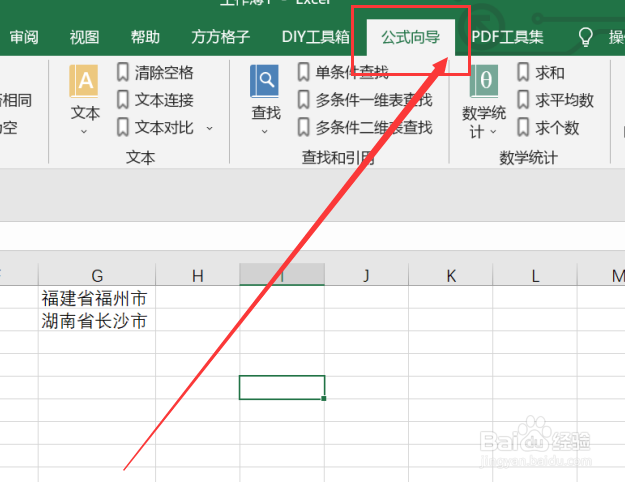 2/6
2/6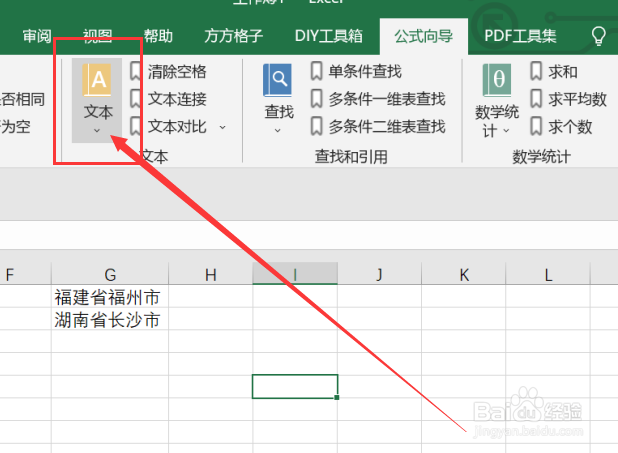 3/6
3/6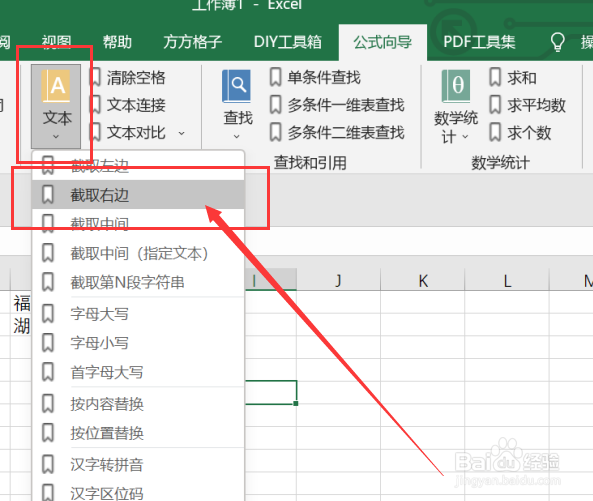 4/6
4/6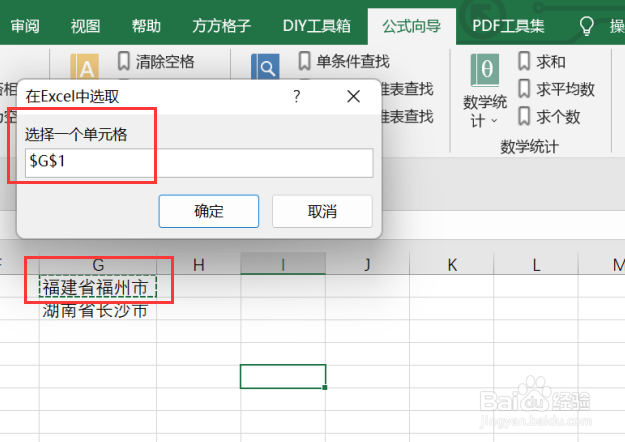 5/6
5/6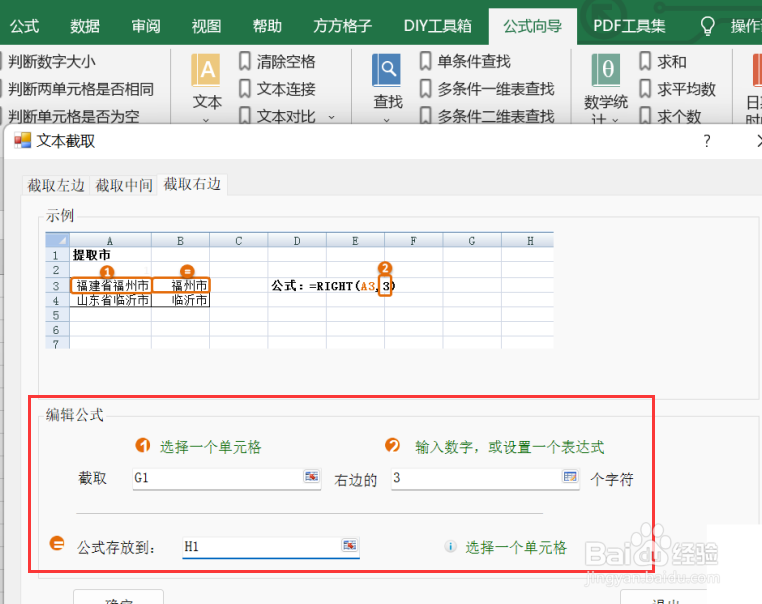 6/6
6/6 注意事项
注意事项
我们经常会遇到我们需要将表格内的单元格中的文本来进行截取右边文本的操作,那么我们要如何操作才能利用RIGHT公式快速地截取右边文本呢?首先我们应该先打开excel软件,点击软件内的“公式向导”选项卡。
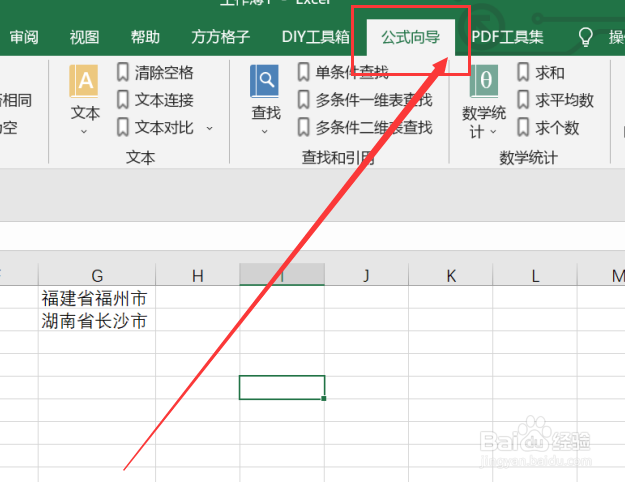 2/6
2/6点击公式向导选项卡后,在文本模块中,点击“文本”选项卡,点击后即可进行下一步操作。
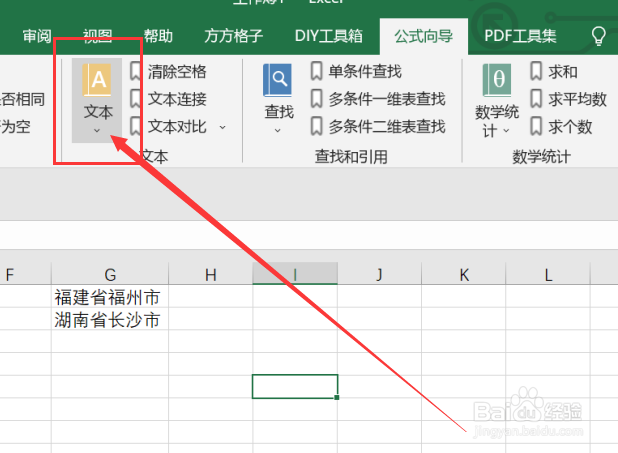 3/6
3/6点击文本选项卡后,就会出现一个下拉菜单,我们要点击下拉菜单中的“截取右边”选项卡。
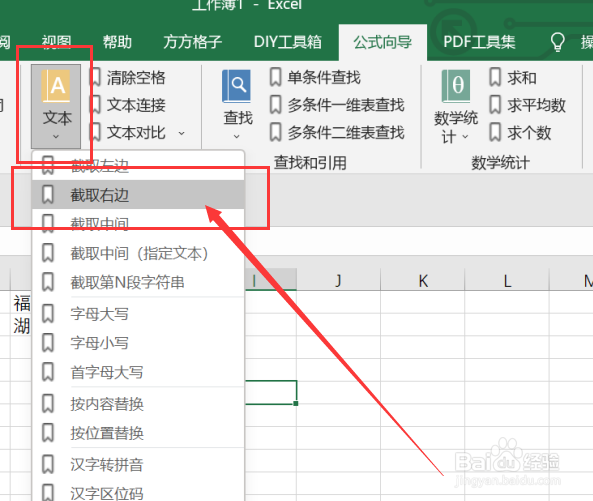 4/6
4/6点击截取右边选项卡后,就会出现一个对话框,我们要根据对话框内容来选择我们要进行截取的单元格,这里我们选择的是G1。
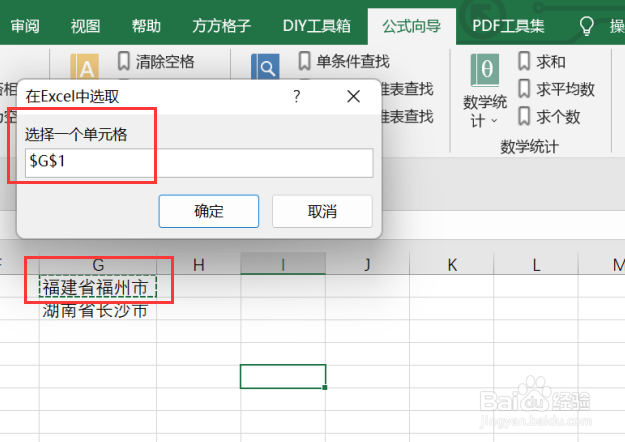 5/6
5/6点击确定后,就会再次出现一个对话框,我们要根据对话框内容来选择我们要进行的操作,例如这里我们选择的是截取右边3个字符以及将公式存放在H1。
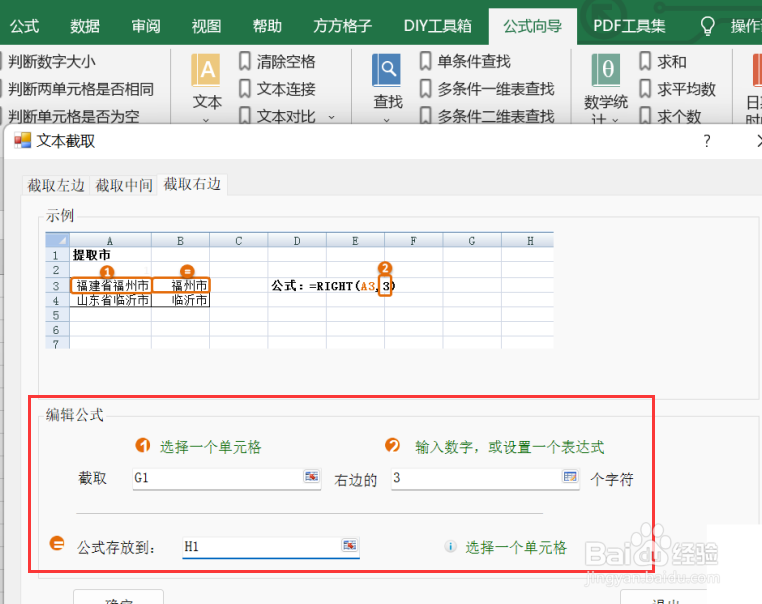 6/6
6/6如图所示,点击确定后,就可以获得我们所需要的结果了。
 注意事项
注意事项如有帮助帮忙点赞哦~
EXCELEXCELRIGHT公式RIGHT截取文本截取右边文本版权声明:
1、本文系转载,版权归原作者所有,旨在传递信息,不代表看本站的观点和立场。
2、本站仅提供信息发布平台,不承担相关法律责任。
3、若侵犯您的版权或隐私,请联系本站管理员删除。
4、文章链接:http://www.ff371.cn/art_129571.html
上一篇:注册表中右键菜单的位置
下一篇:迷你世界怎么做刷怪塔
 订阅
订阅